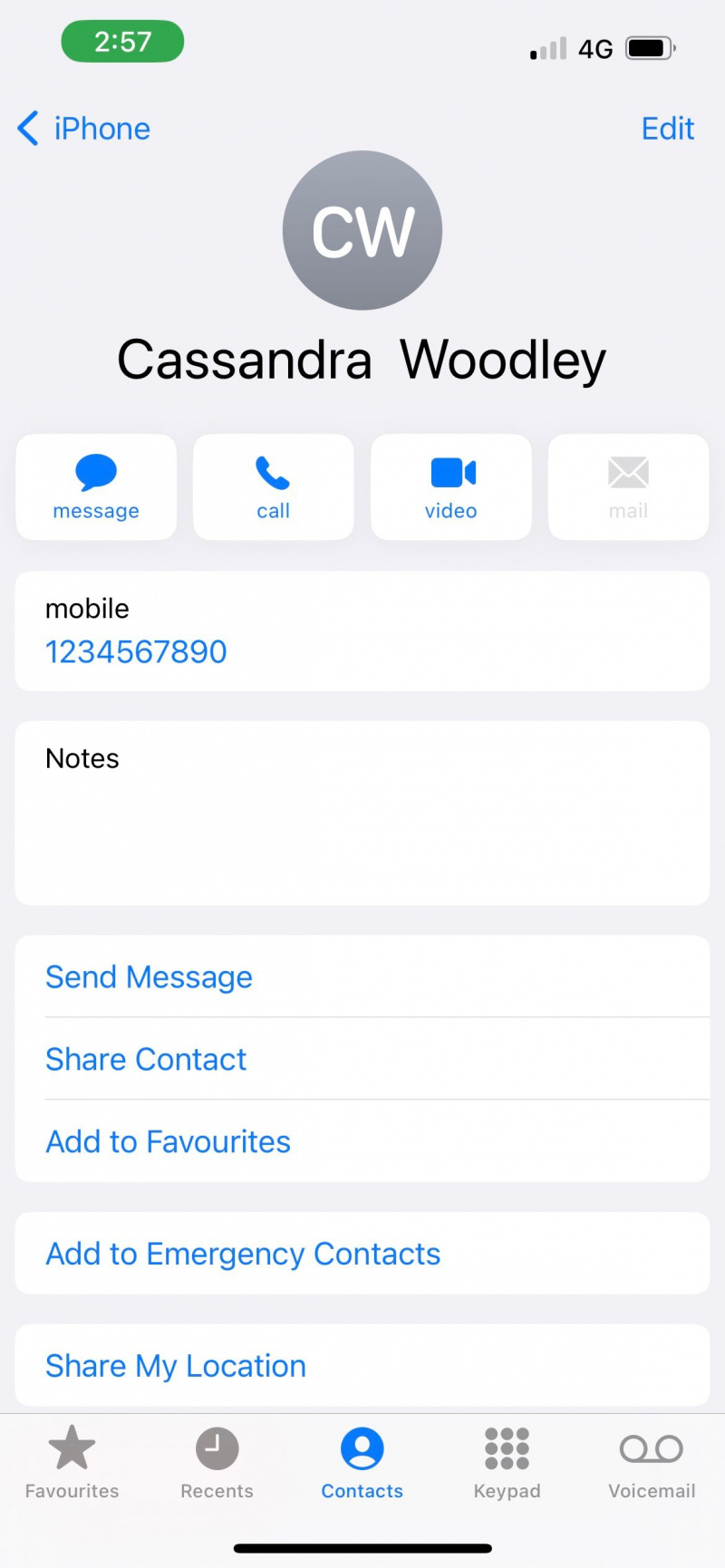Apple har et skjult album, så du kan skjule billeder, men indtil videre har det ikke oprettet en bestemt mappe, så du kan skjule beskeder på din iPhone endnu. Du kan dog drage fordel af forskellige enkle, men effektive måder at skjule tekstbeskeder på din iPhone.
Så læs videre nedenfor, da vi vil se på, hvordan du skjuler beskeder på din iPhone, så andre mennesker ikke ved, hvem du sender en sms, og hvad I begge taler om.
MAKEUSE AF DAGENS VIDEO
1. Omdøb din kontaktperson
Selvom der er mange måder at skjule personligt indhold på din iPhone Nogle gange er den nemmeste måde simpelthen at misdirigere de nysgerrige mennesker, der gerne vil vide, hvem du konstant sender sms'er, især hvis du bor et sted, hvor alle ser ud til at kende hinanden.
Så omdøb blot din kontakt. Skift for eksempel 'Michael' til 'Alex', og alle andre bliver ikke desto klogere, når en besked fra 'Alex' kommer til din iPhone.
Gå til for at ændre din kontakts navn Telefon > Kontakter og tryk på din kontakt. Tryk på Redigere , og indtast derefter et nyt navn i Fornavn og Efternavn felter. Tryk på Færdig at gemme.
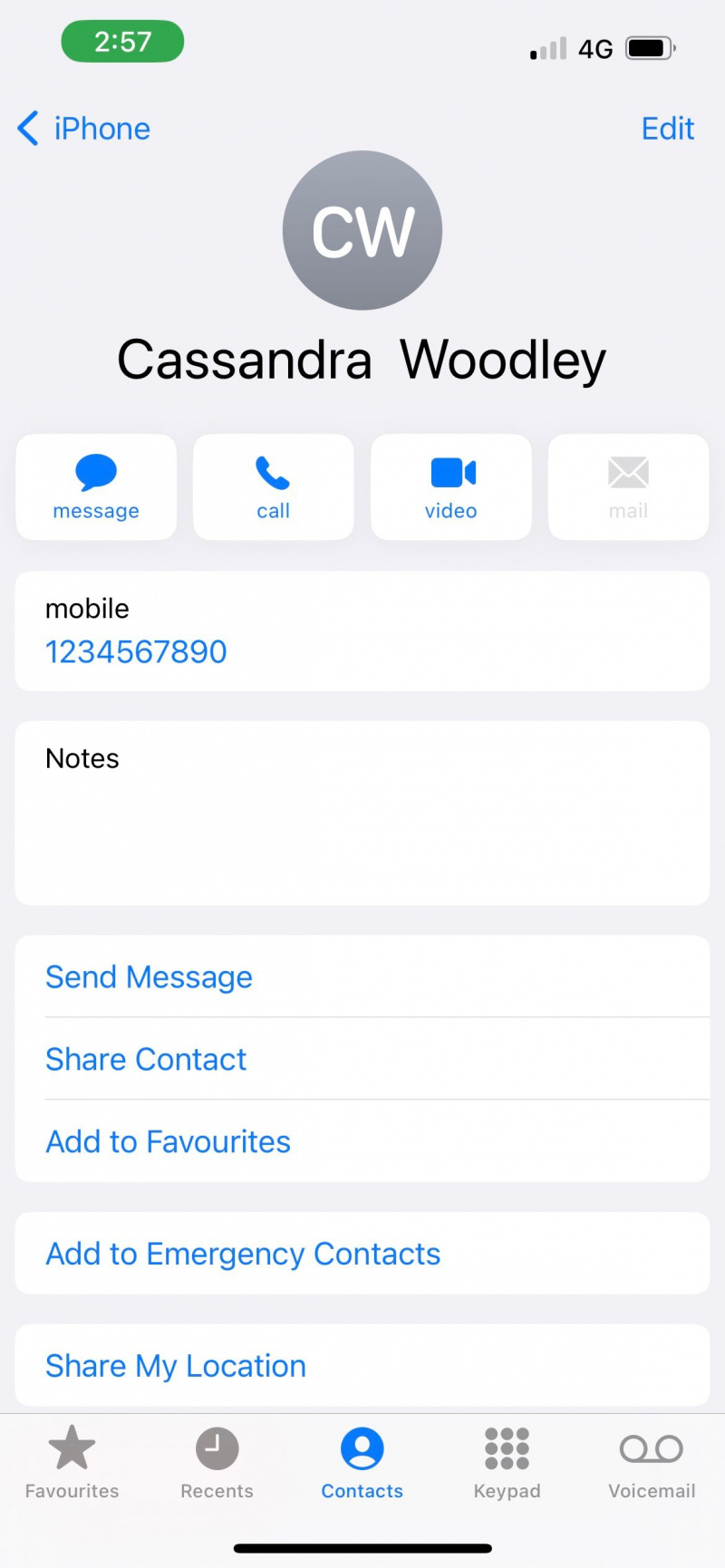
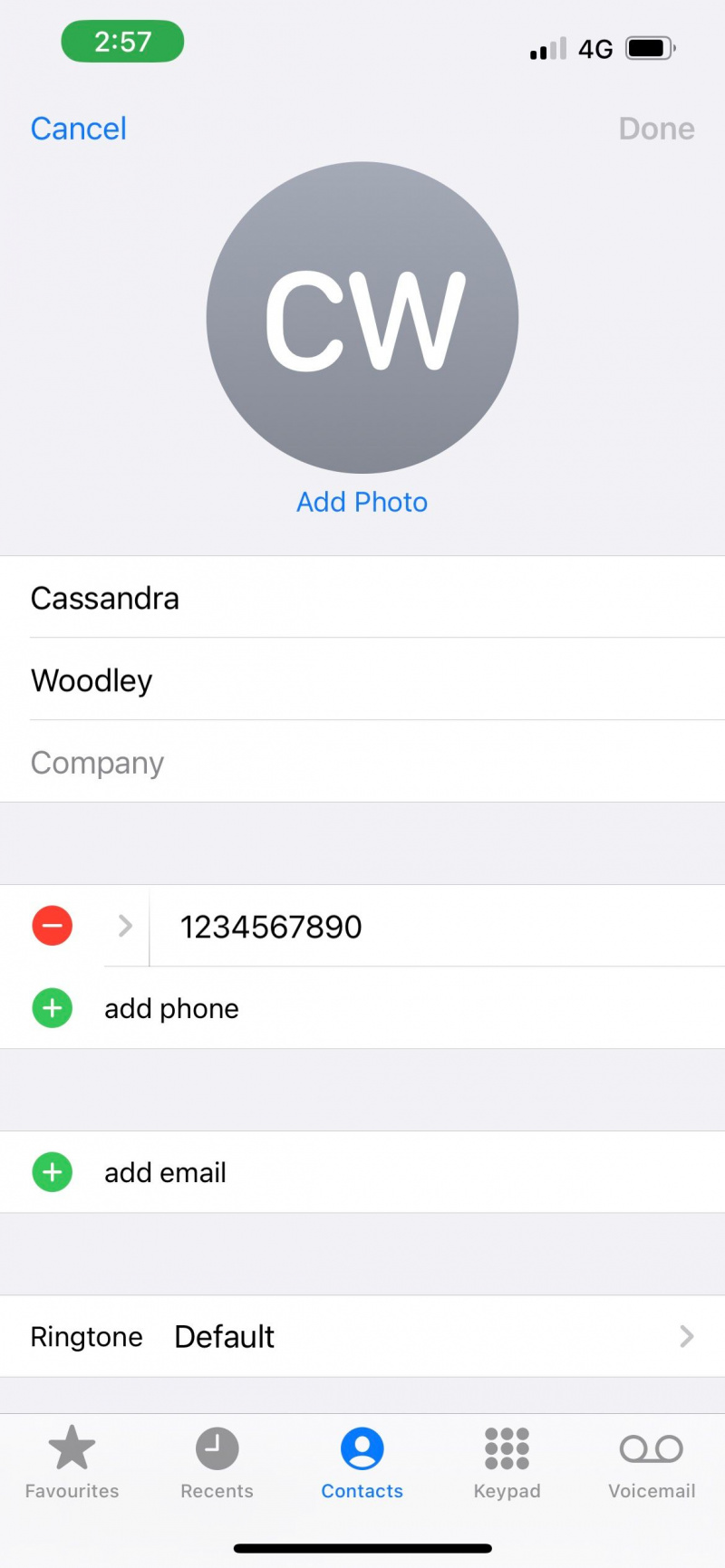
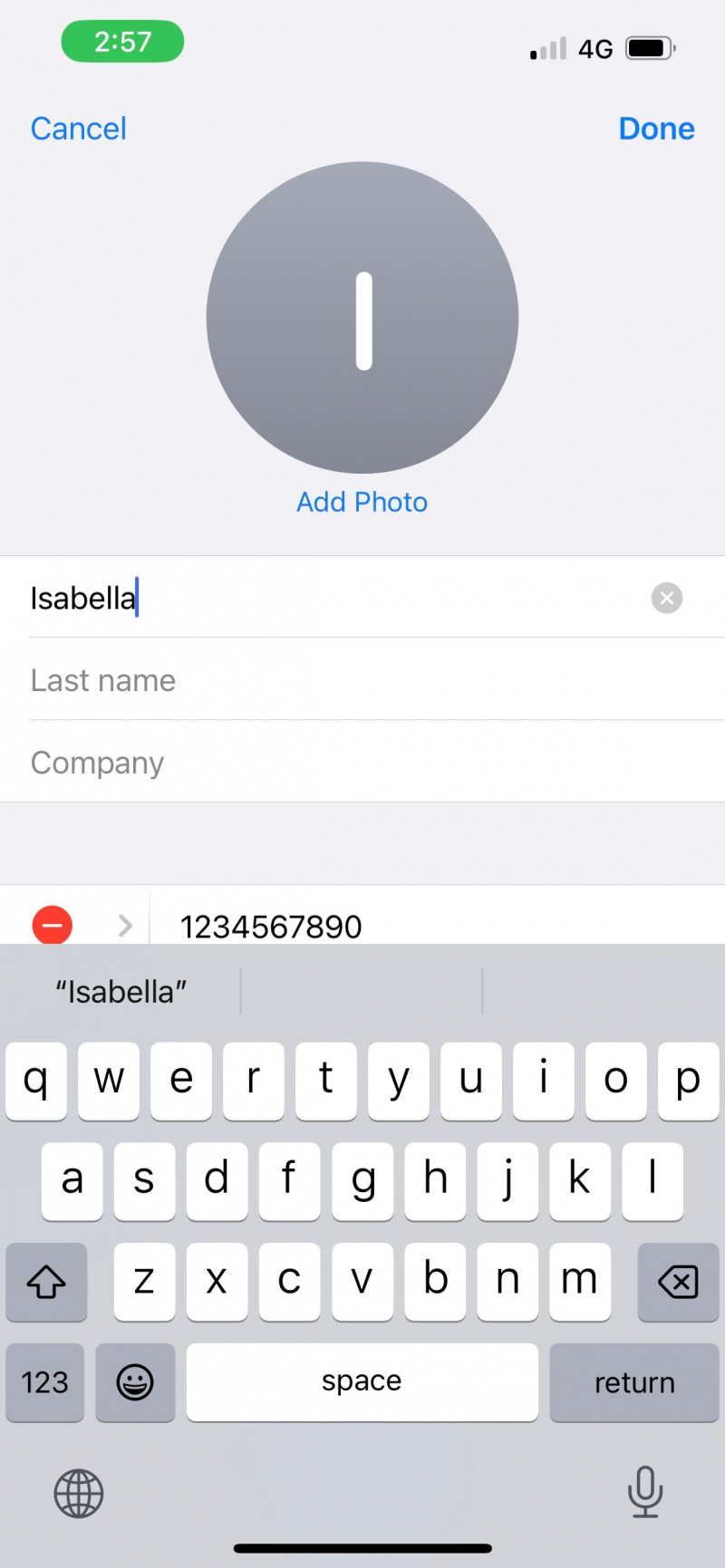
2. Slå forhåndsvisning af meddelelser fra
Hvis du afleverer din iPhone til en anden, afslører ethvert meddelelsesbanner, der popper op, øjeblikkeligt indholdet af indgående beskeder. Din låseskærm viser dem også, hvilket er bekymrende, når du efterlader din telefon på opladning og går et andet sted hen.
Du kan slå forhåndsvisning af meddelelser fra for at skjule disse tekstbeskeder på din iPhone. På denne måde viser meddelelserne kun din kontakts navn og ord som f.eks Tekstbesked .
For at gøre dette, gå til Indstillinger > Meddelelser . Vælg din beskedapp på listen. Tryk derefter på Vis forhåndsvisninger > Aldrig . Du behøver ikke længere at bekymre dig om, at nogen kigger på din iPhones låseskærm.
dating sider for 18 -årige
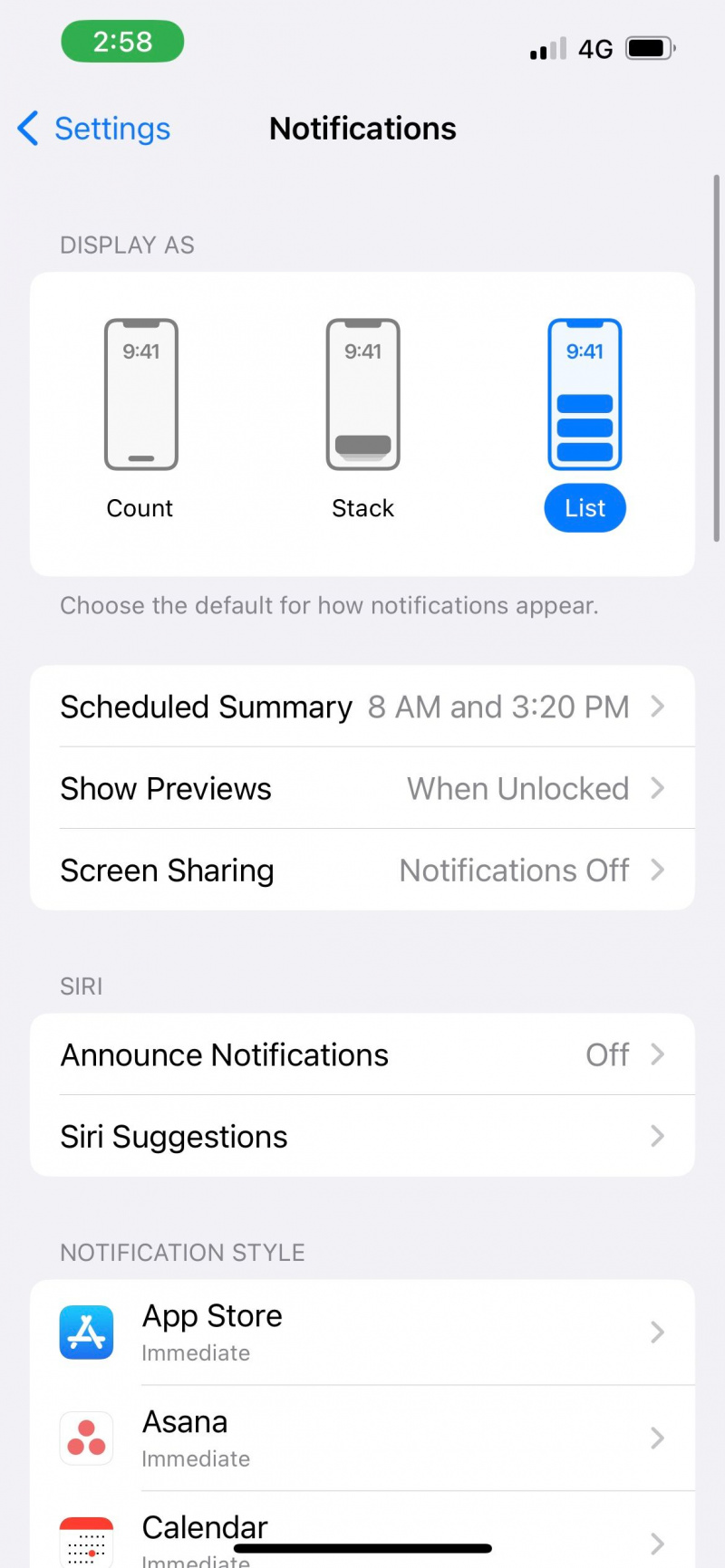
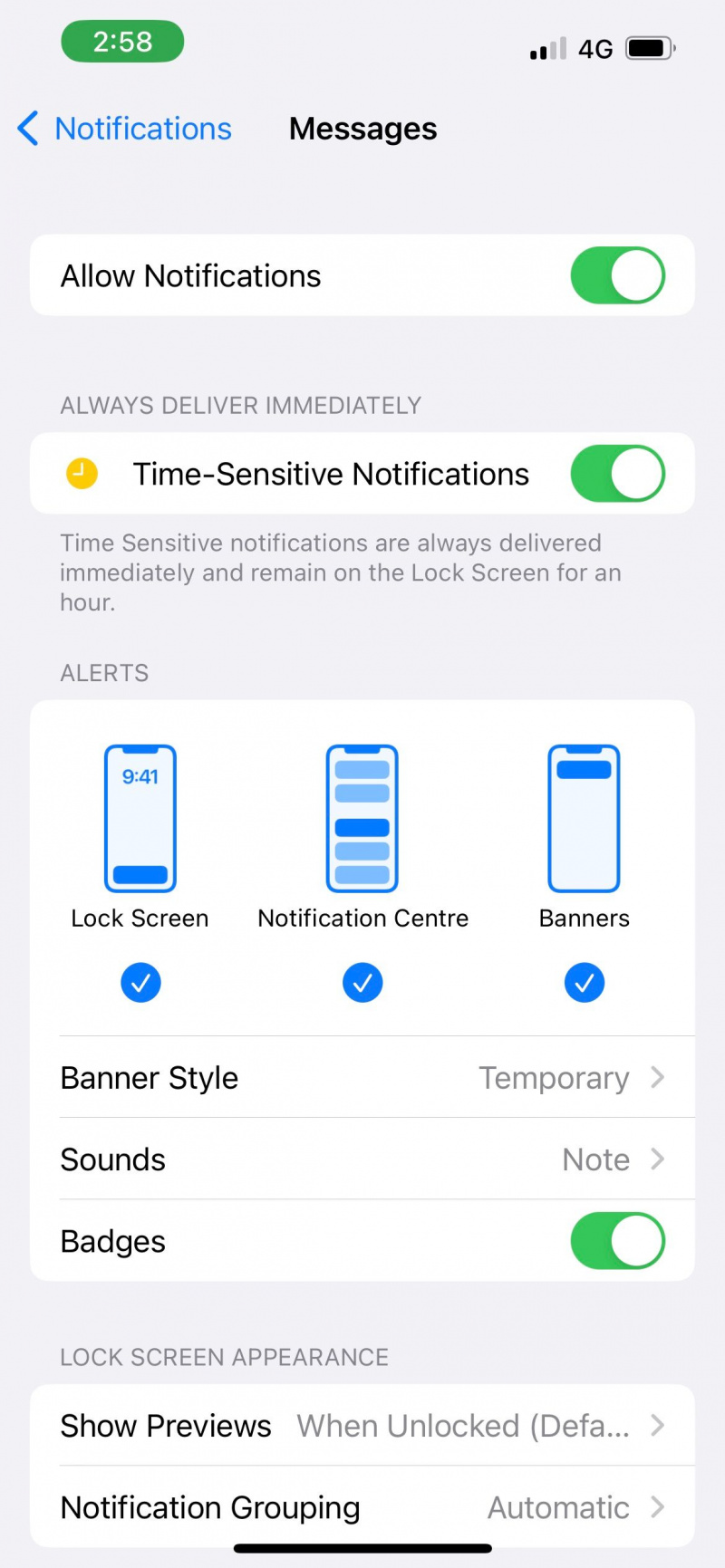
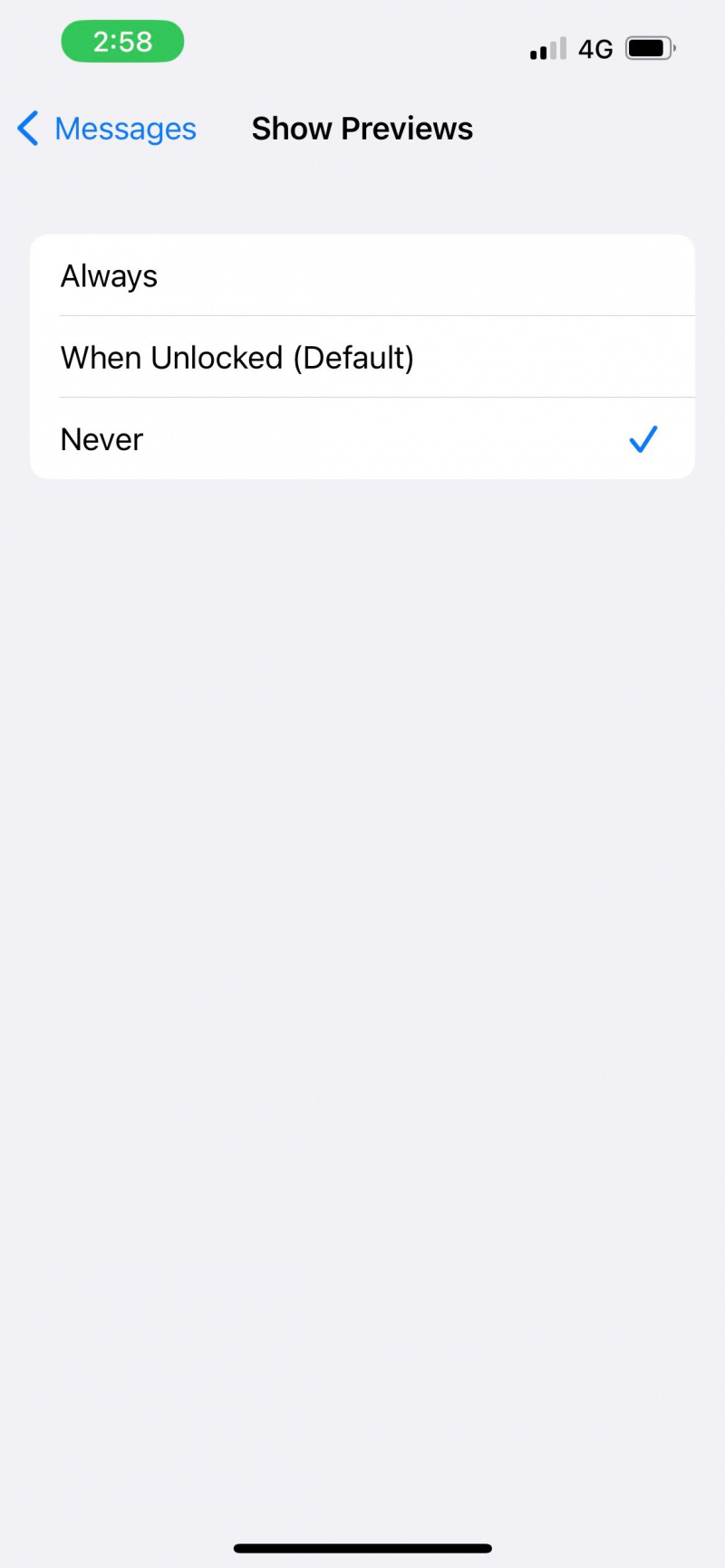
3. Skjul advarsler for specifikke tekstbesked-tråde
Når du er opslugt af en tekstsamtale med en anden person, vil de usædvanligt hyppige beskedalarmer sandsynligvis vække dine venners nysgerrighed. Du kan skjule advarsler fra den specifikke kontakt, så andre ikke ved, at du har en lang frem og tilbage-samtale i løbet af dagen.
Gå til Beskeder , vælg din tekstbeskedtråd, og tryk på din kontaktpersons navn. Slå til Skjul advarsler, og du er god til at gå.
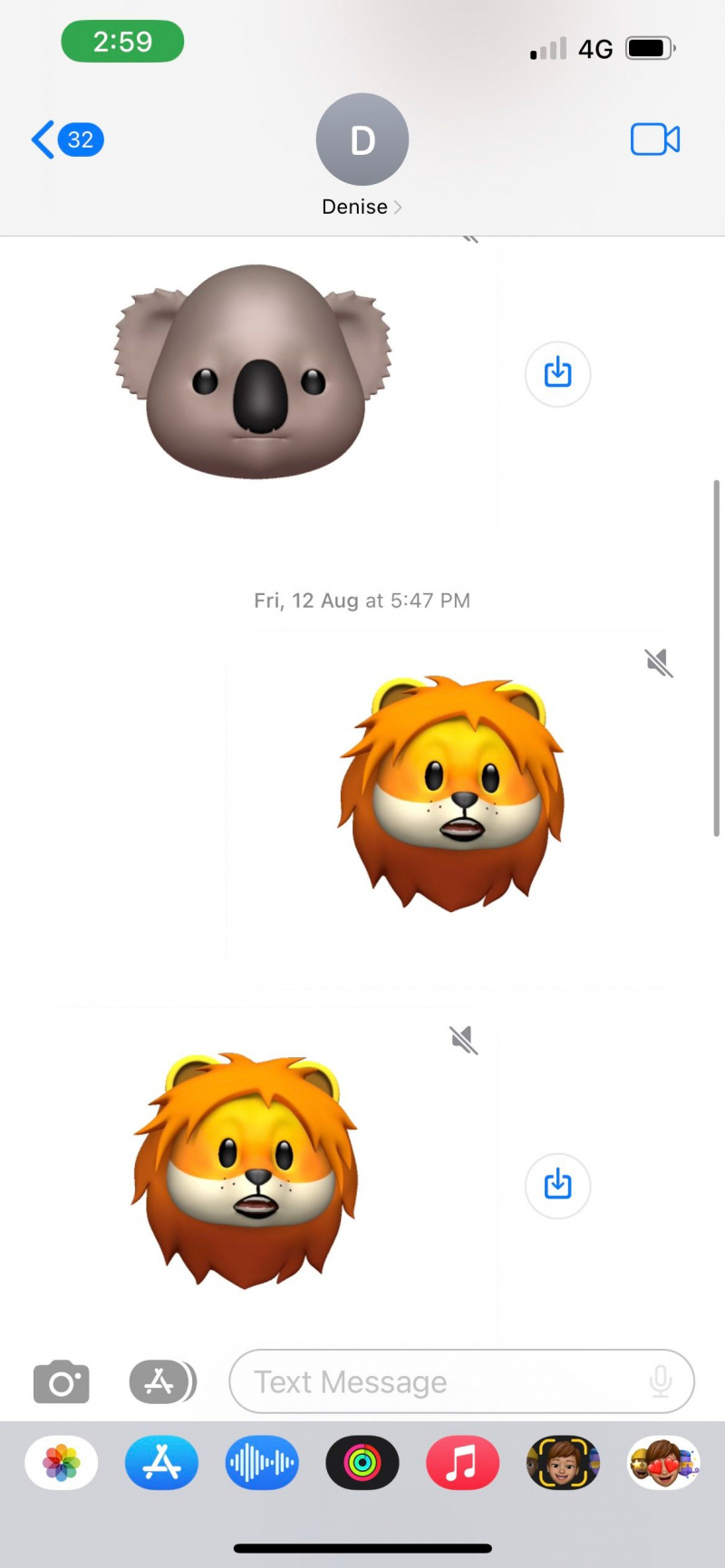
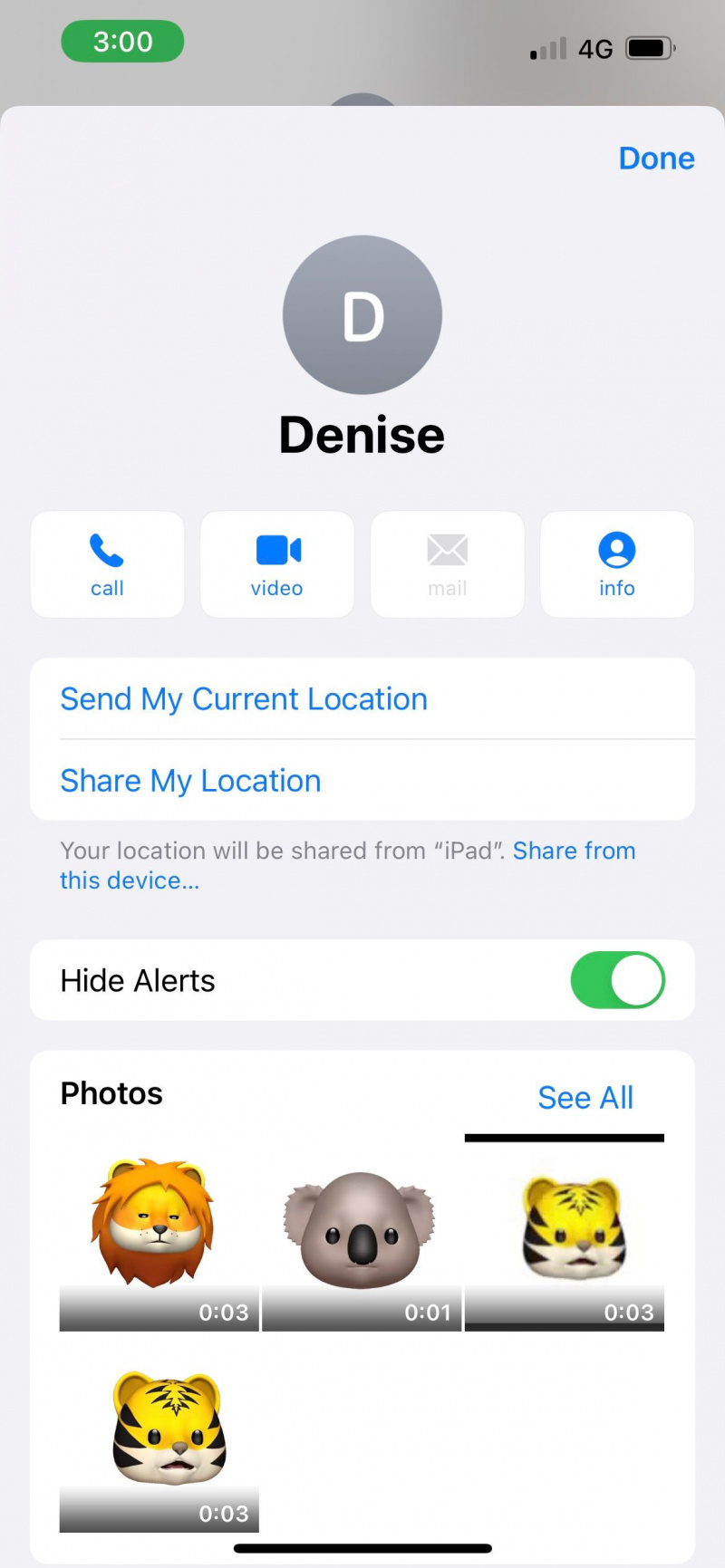
4. Brug iMessage's Invisible Ink
iMessage lader dig sende beskeder mellem Apple-enheder over en internetforbindelse. Og Invisible Ink er en iMessage-effekt, du kan tilføje til dine samtaler . Det gør din tekst til slørede partikler, der kun vises midlertidigt (omkring fem sekunder), når du trykker på den.
Invisible Ink er en fremragende måde at skjule tekstbeskeder på din iPhone uden at slette dem. Ingen vil være i stand til at kaste et blik over din skulder og se, hvad din igangværende samtale handler om.
For at anvende Invisible Ink skal du skrive din besked og trykke længe på den blå Sende ikon. Tryk på den grå prik ved siden af Usynlig blæk . Tryk derefter på Sende ikon.
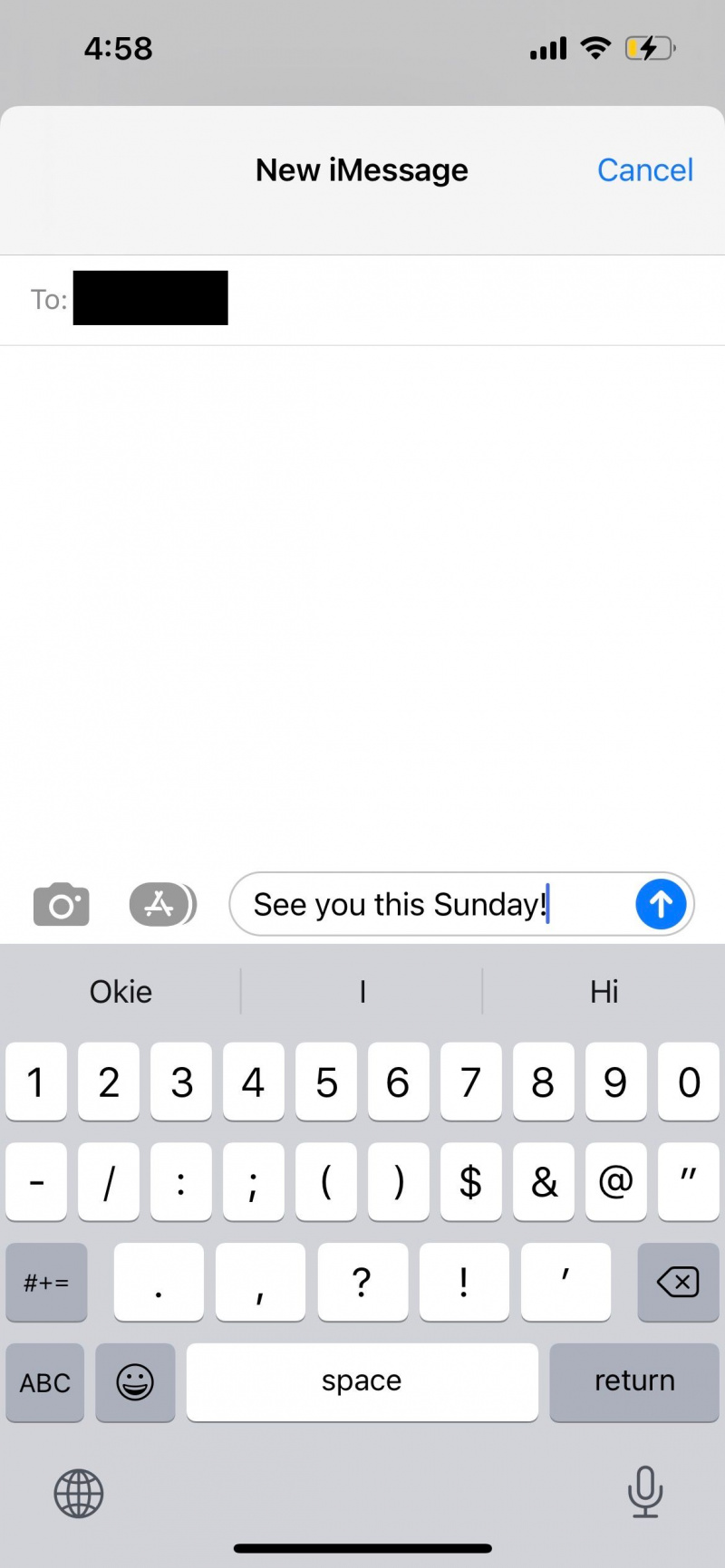
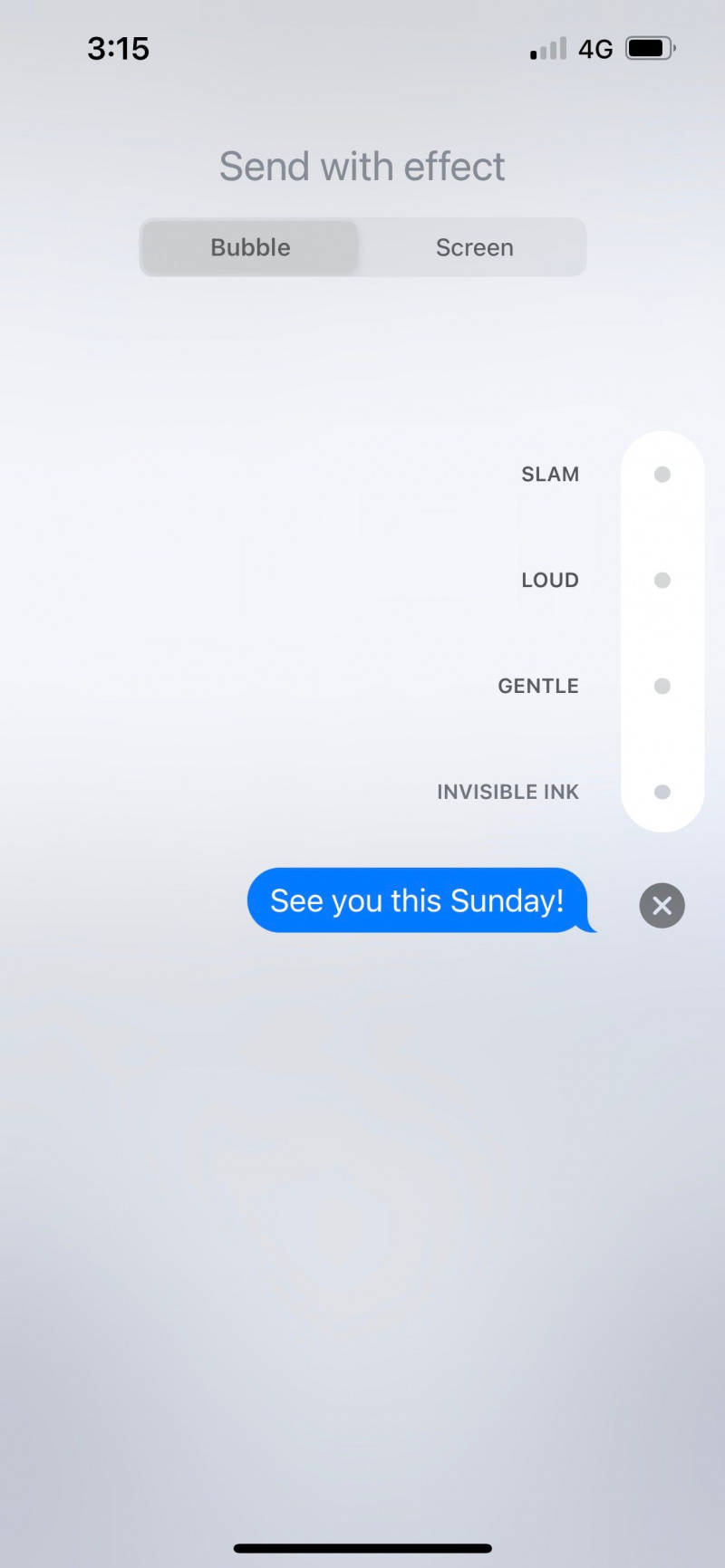
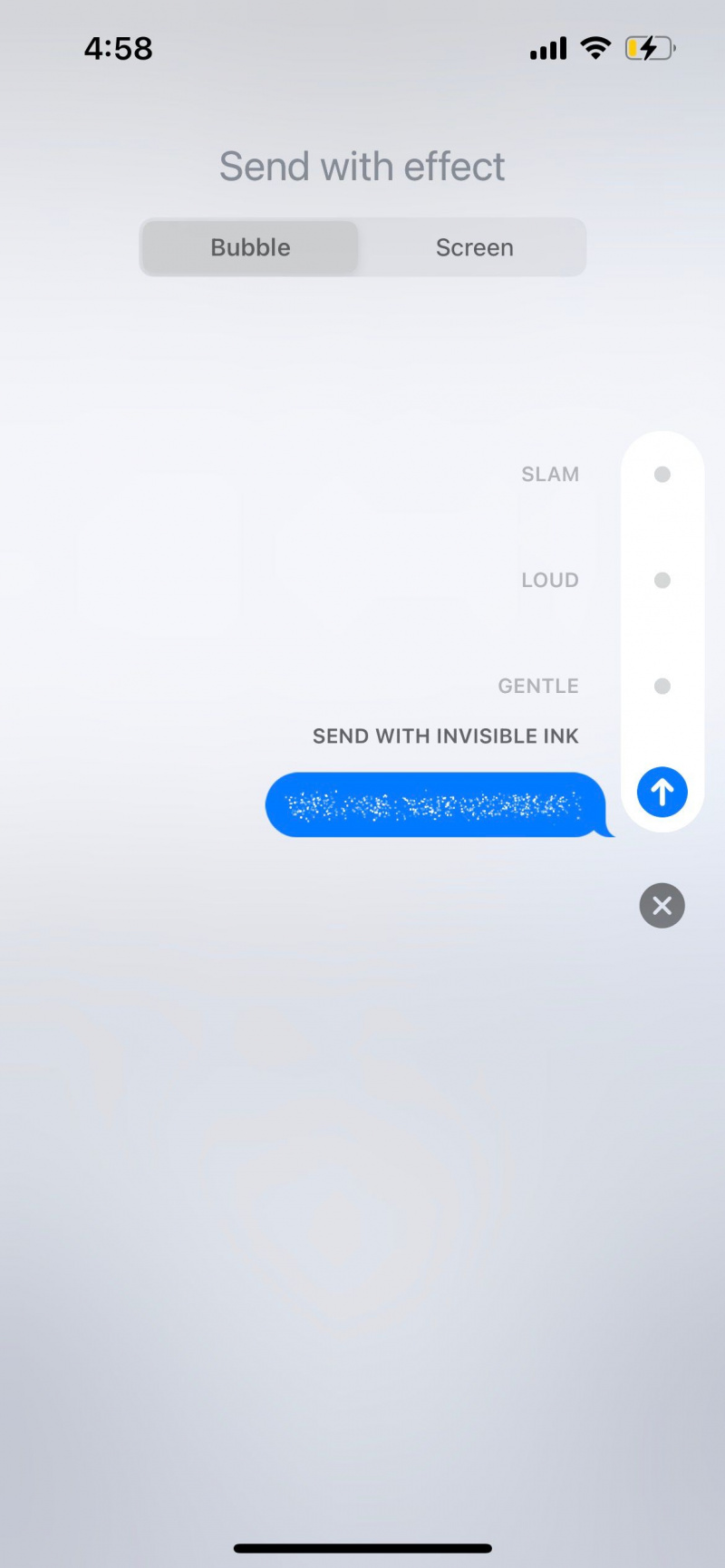
5. Lås tredjepartsmeddelelsesapps med Face ID eller Touch ID
Måske er du en iMessage-bruger, og du er afhængig af tredjepartsapps som WhatsApp og Messenger for at holde kontakten med dine venner og familie. I disse tilfælde kan du nemt låse disse tredjepartsapps med Face ID eller Touch ID og skjule beskederne på din iPhone.
Først skal du opsætte Face ID eller Touch ID på din iPhone hvis du ikke allerede har gjort det. Dernæst skal du slå Face ID eller Touch ID-låsen til for den specifikke app. Lad os bruge WhatsApp som vores eksempel. Gå til WhatsApp > Indstillinger > Konto > Privatliv > Skærmlås . Slå til Kræv Face ID .
få ip -adresse fra e -mail
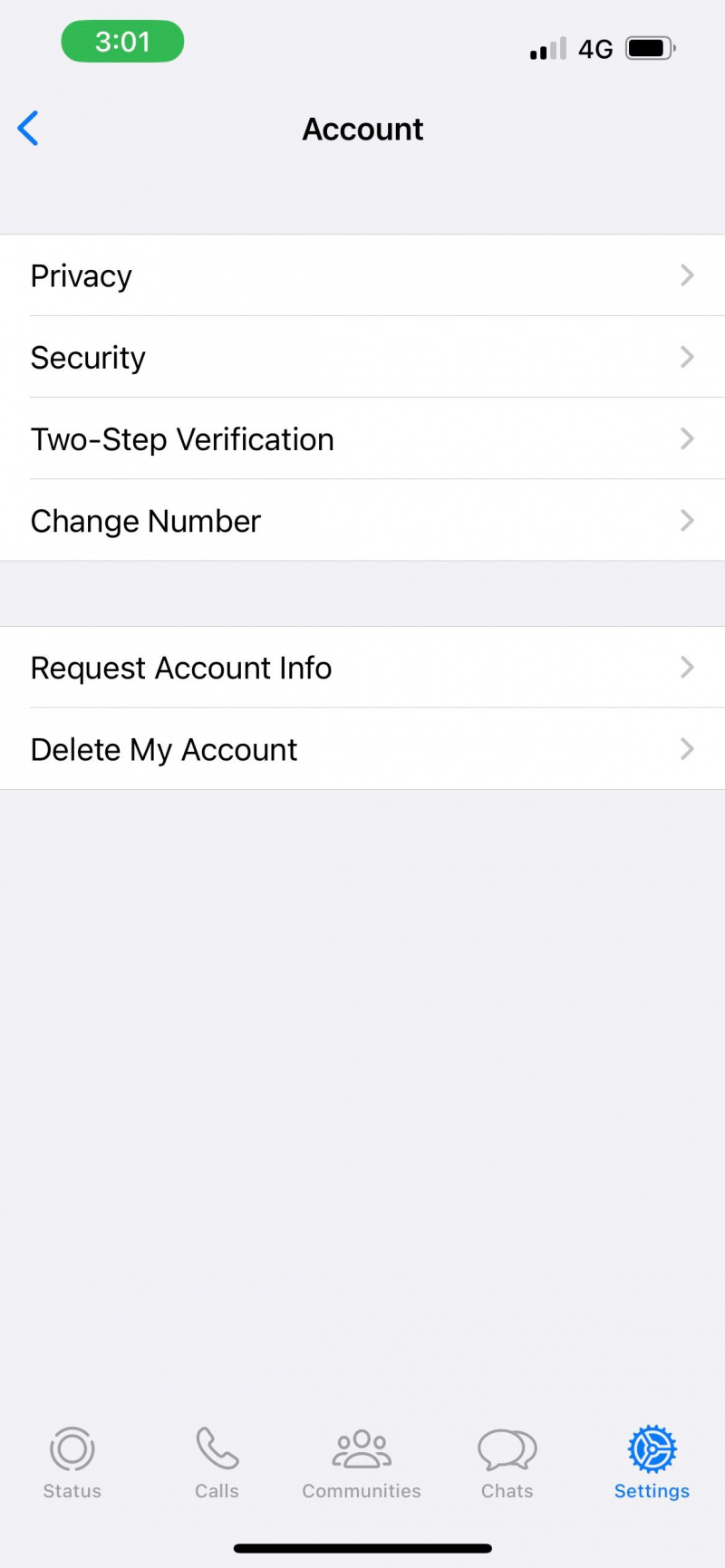
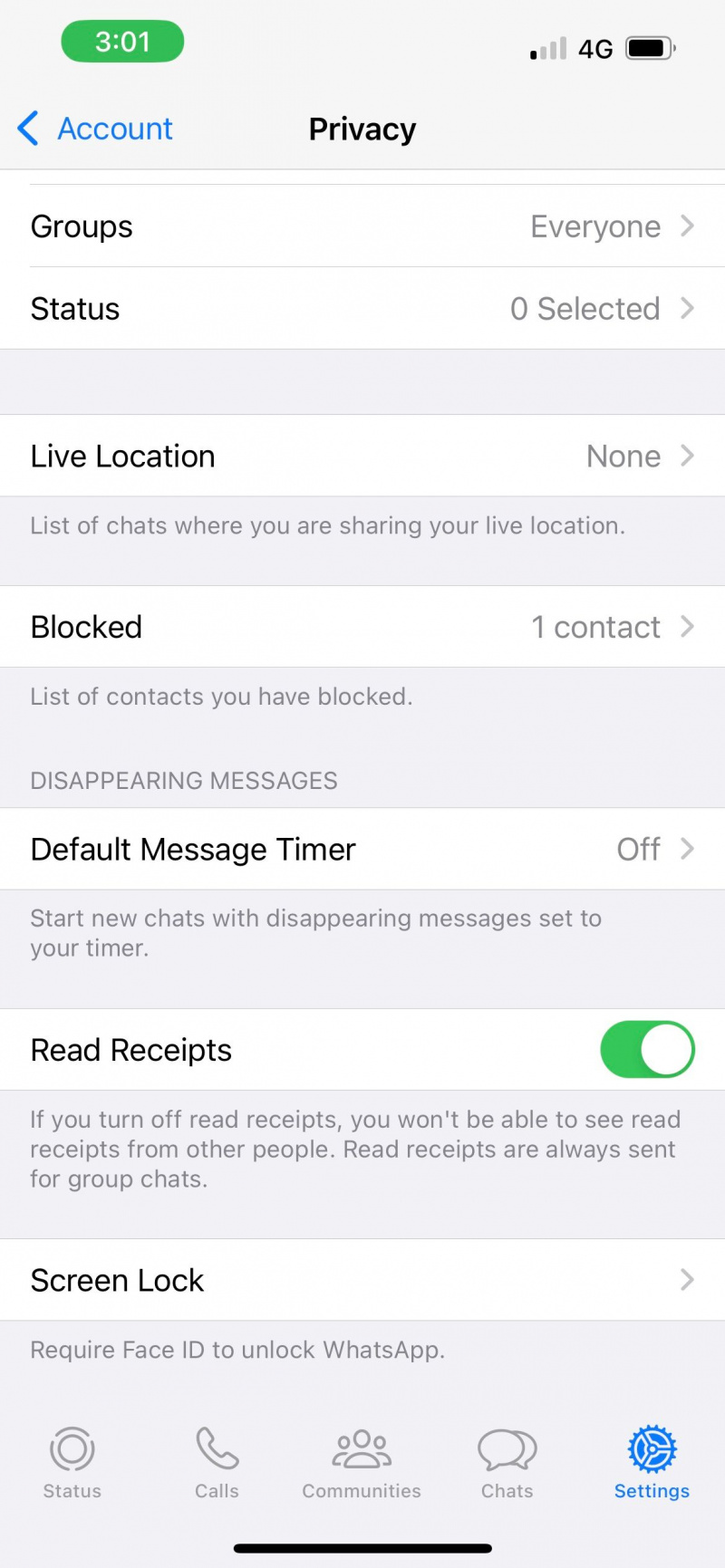
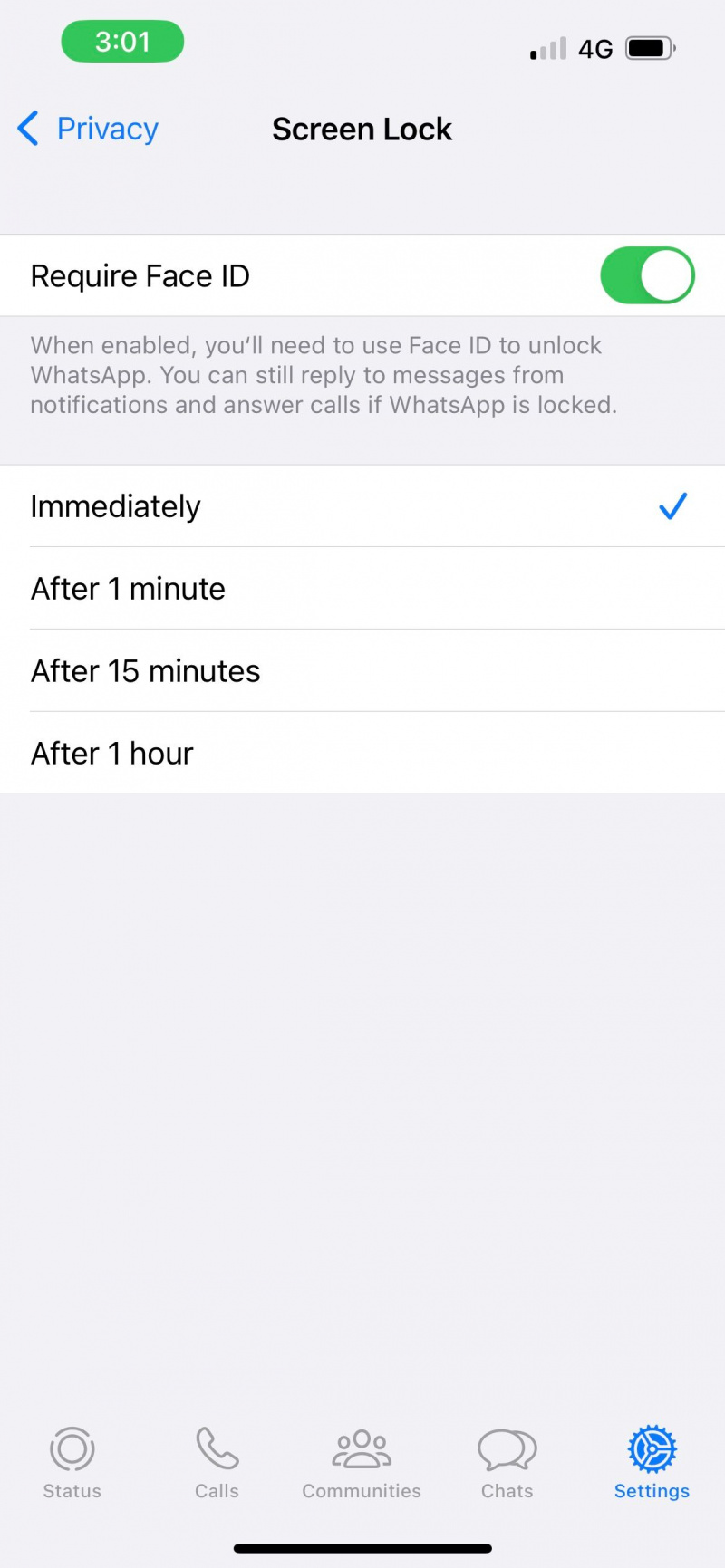
Til sidst skal du gå til din iPhone Indstillinger apps. Tryk på Face ID og adgangskode > Andre apps . Slå til WhatsApp .
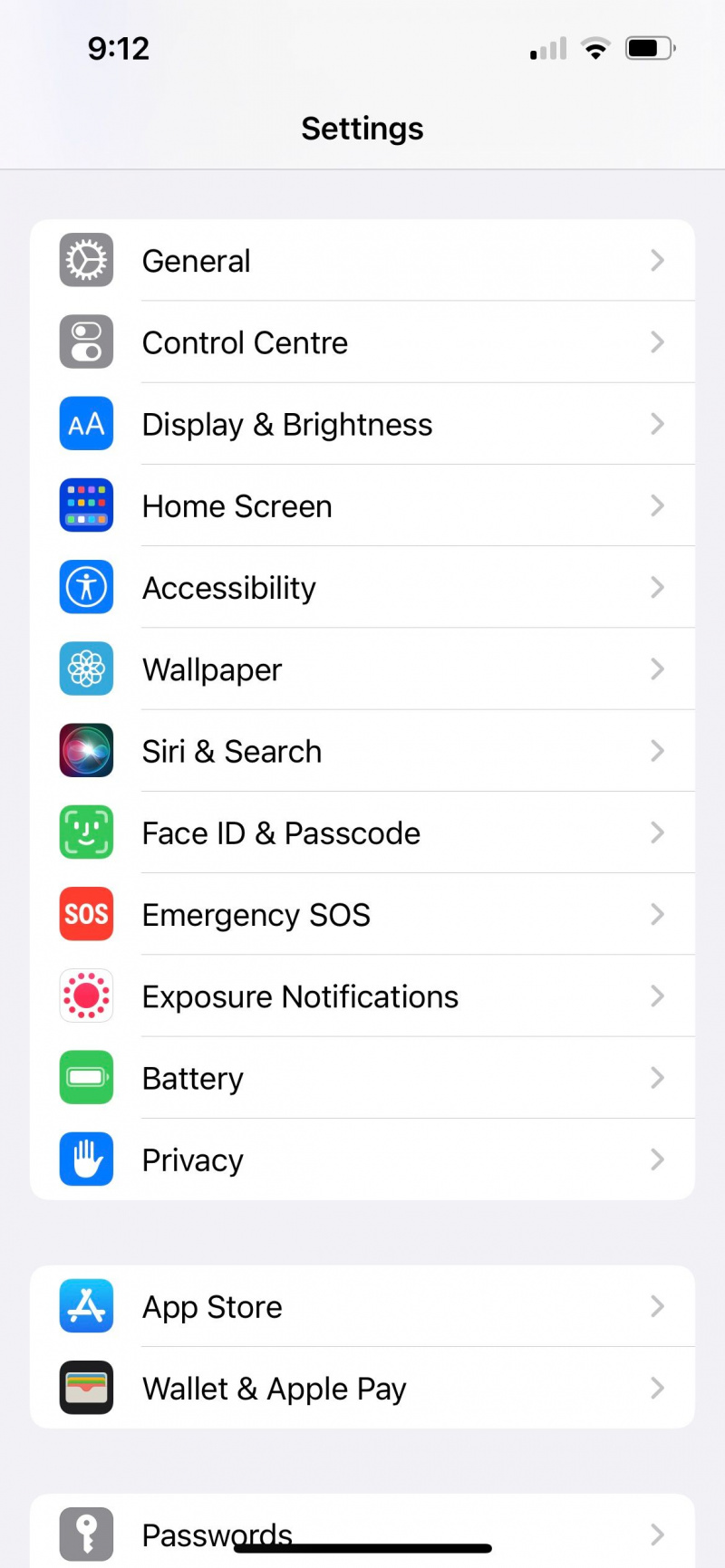
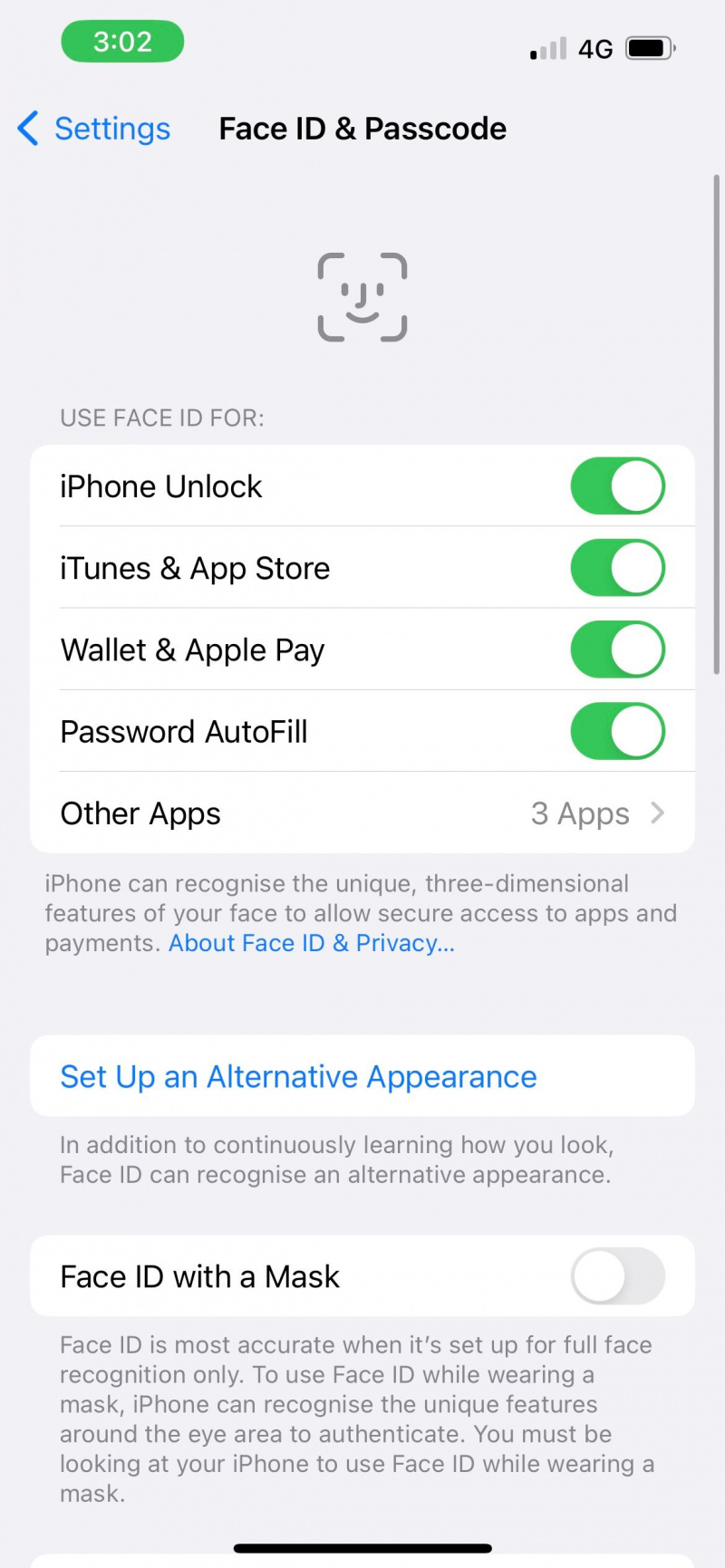
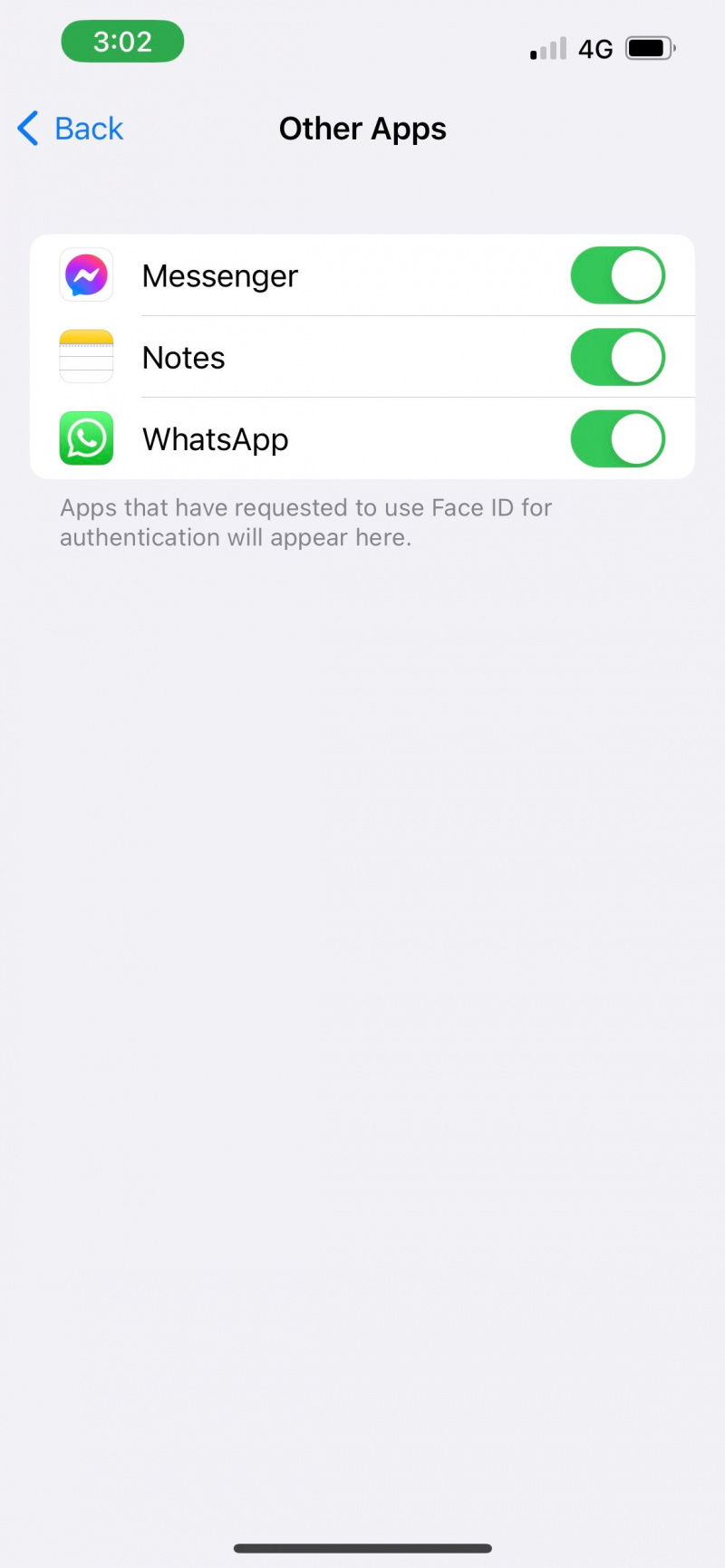
6. Brug skærmtid til at låse meddelelsesappen med en adgangskode
I øjeblikket kan du ikke bruge Face ID eller Touch ID til at låse indbyggede Apple-apps som Beskeder. En løsning er at bruge din skærmtidsadgangskode i stedet.
Hvis det er første gang, du bruger skærmtid, skal du gå til Indstillinger > Skærmtid > Tænd skærmtid . Følg instruktionerne på skærmen for at konfigurere den. Tryk derefter på Brug skærmtidskode for at aktivere adgangskoden. Denne skærmtidsadgangskode er unik fra den adgangskode, der bruges til at låse din iPhone op.
Gå nu til for at låse appen Beskeder Appgrænser > Tilføj grænse > Socialt . Vælg fra listen Beskeder . Hit Næste , scroll til sæt 1 min , og tryk på Tilføje. Din Beskeder app vil nu blive låst med din skærmtidsadgangskode efter et minuts brug hver dag.
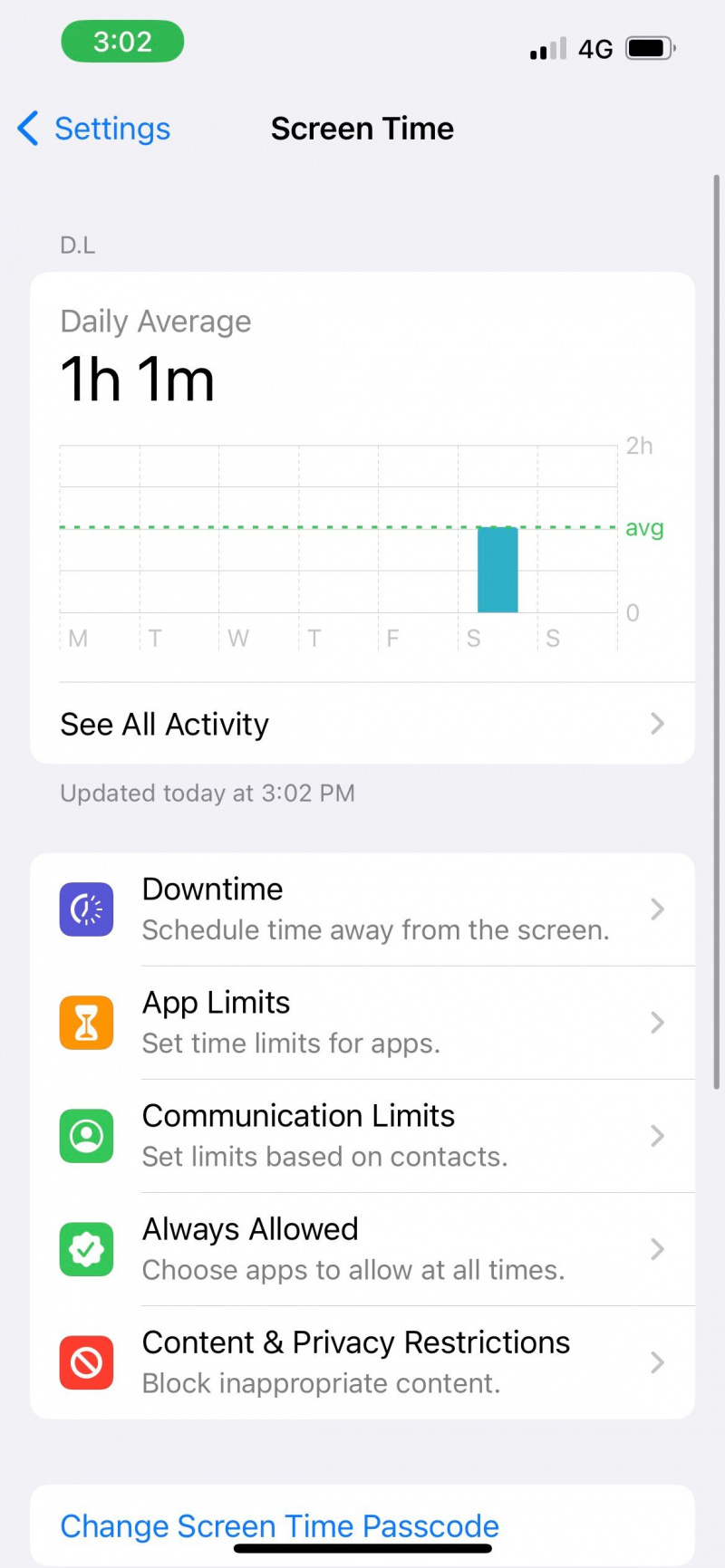
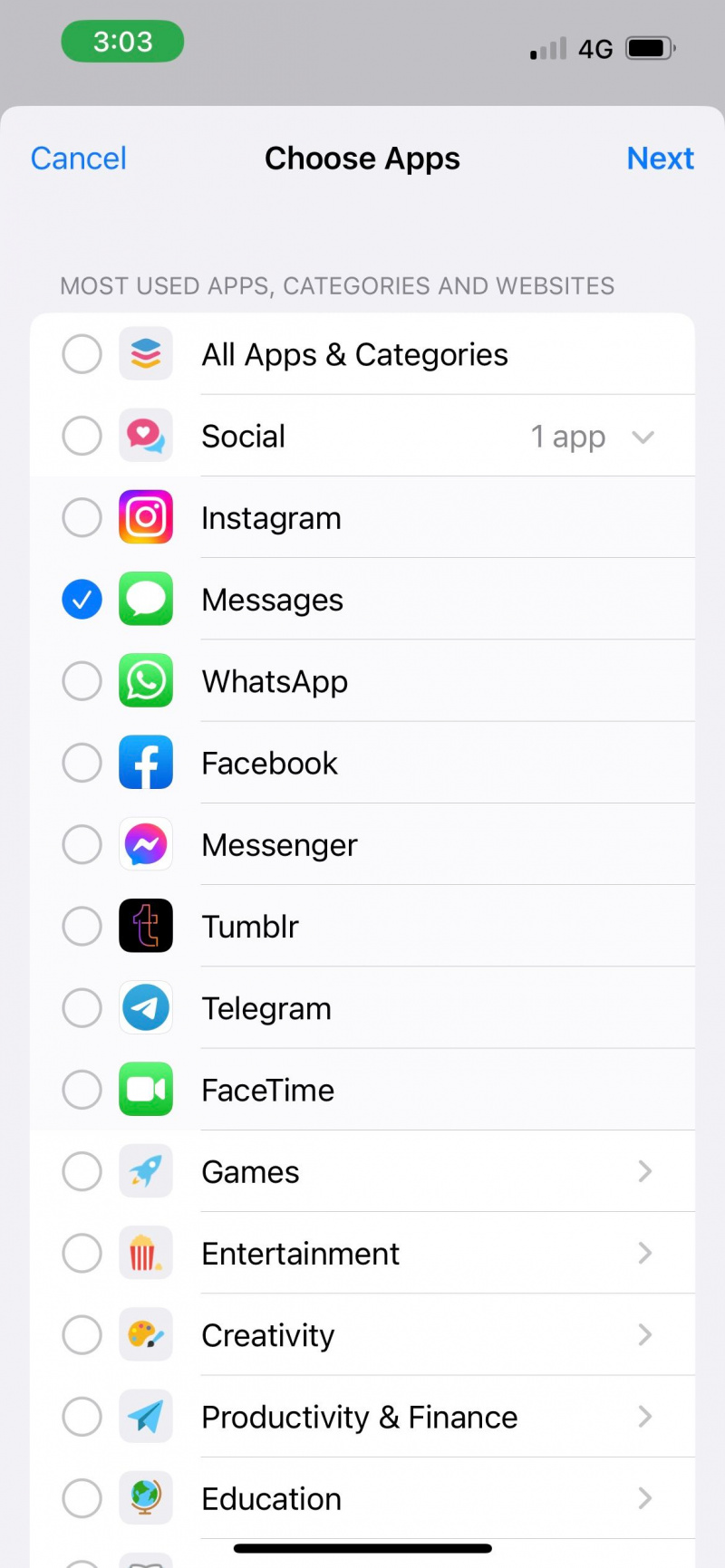
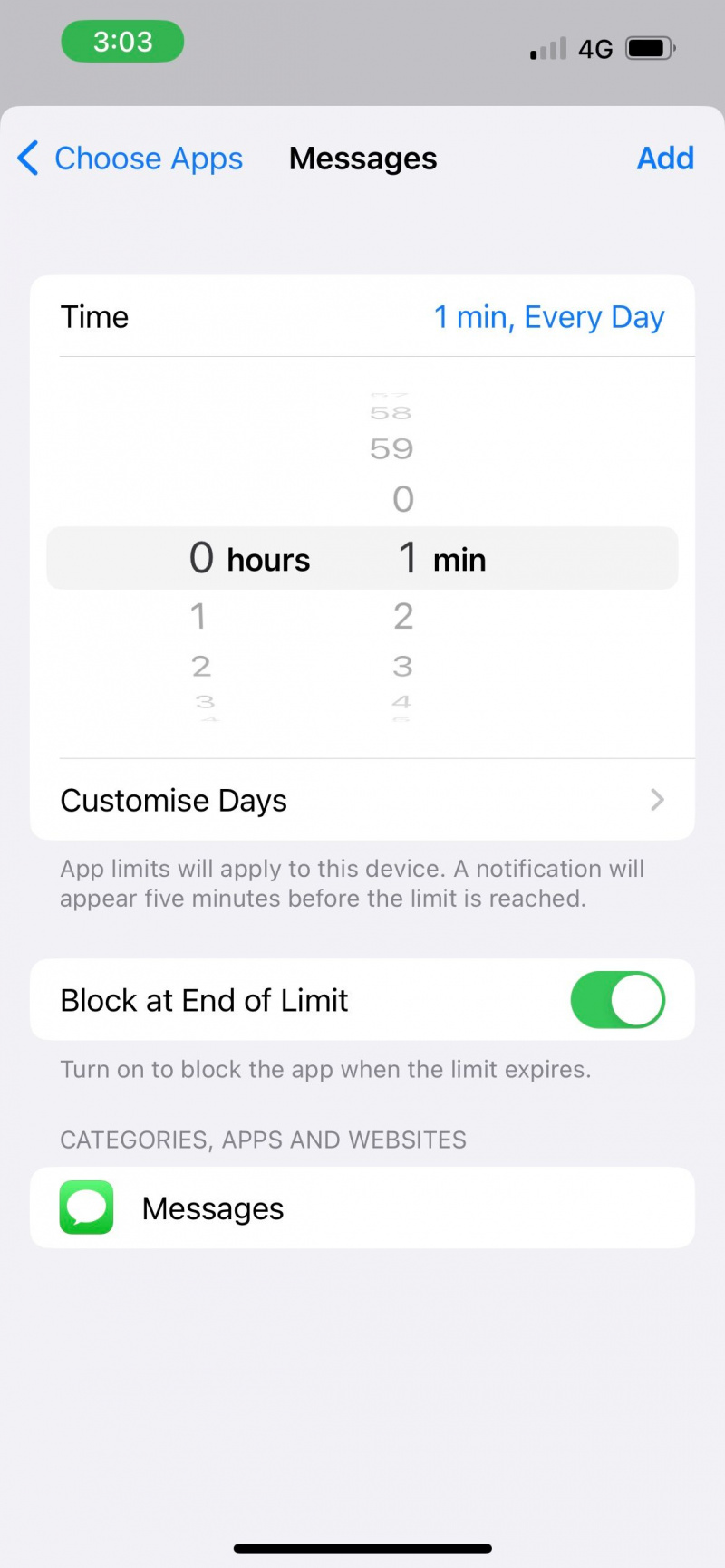
7. Brug Forsvindende meddelelser i understøttede apps
Forsvindende (eller selvødelæggende) beskeder er tekster, der slettes af appen efter et bestemt tidsrum, normalt 24 timer. Så længe du og modtageren blev enige om ikke at tage skærmbilleder, virker denne metode til at skjule beskeder på din iPhone ved at fjerne alle beviser for samtalen.
Igen, lad os bruge WhatsApp som et eksempel, fordi det understøtter denne funktion. Gå til WhatsApp og tryk på en chat. I chatvinduet skal du trykke på din kontakts navn og vælge Forsvindende beskeder . Du kan derefter vælge, hvor længe du vil beholde beskederne: 24 timer , 7 dage , eller 90 Dage .
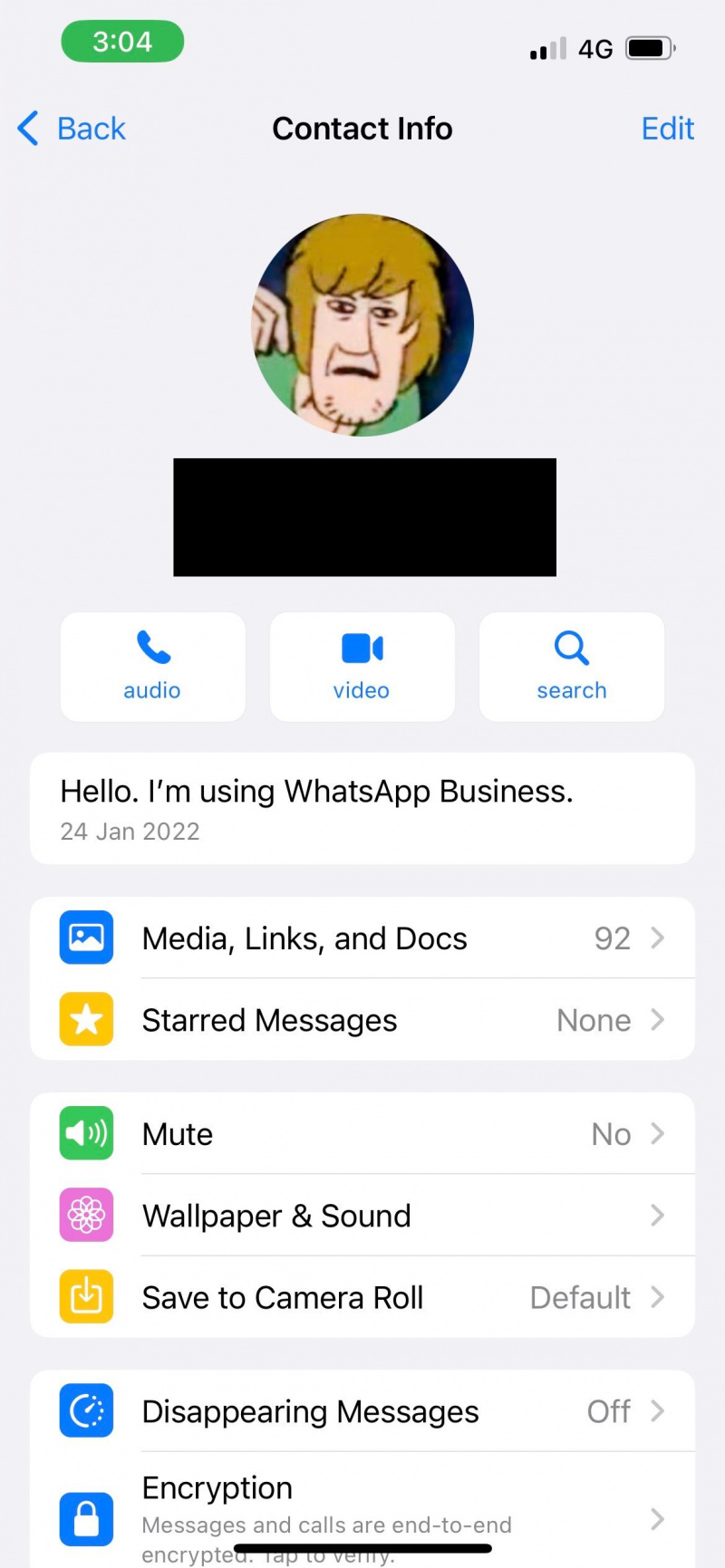
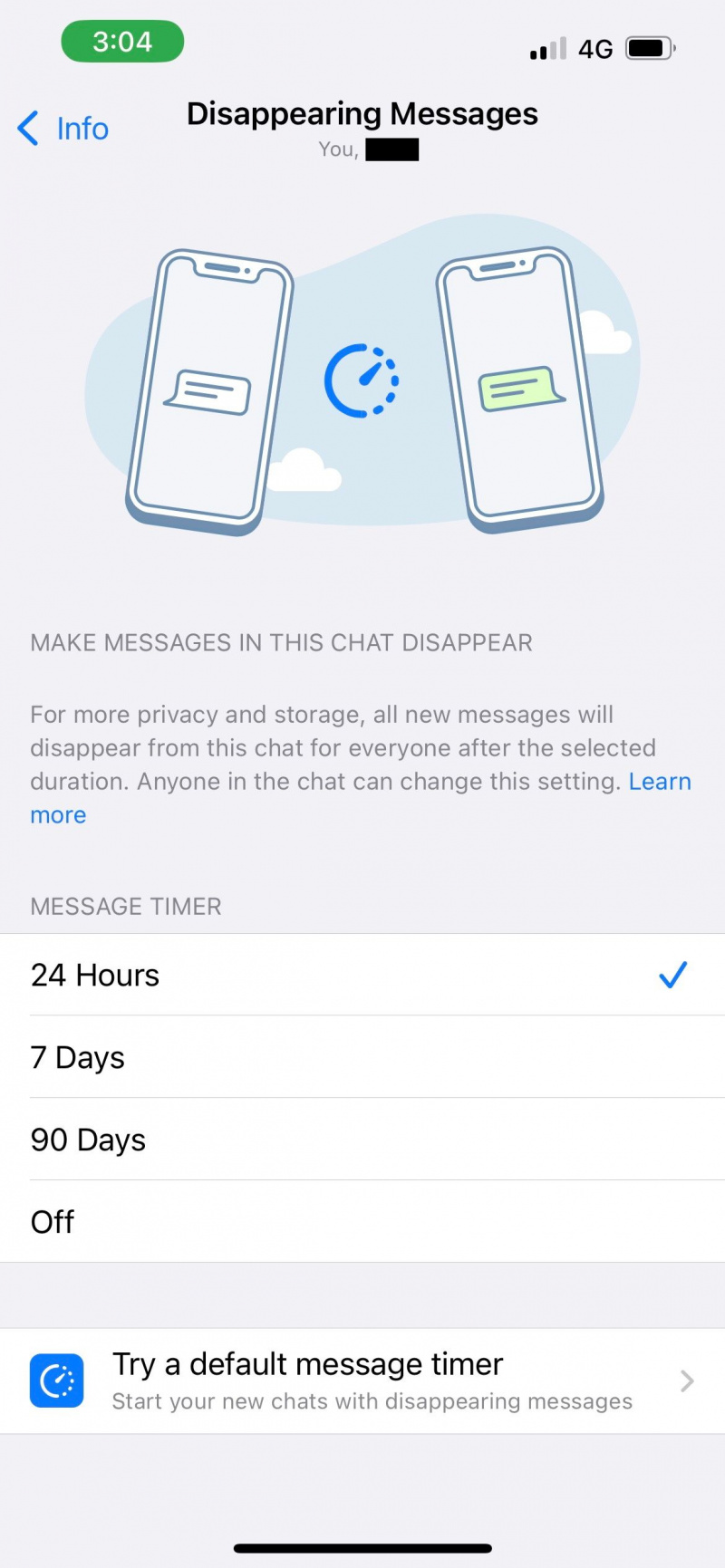
Hvis du vil have dine beskeder væk, når du lukker chatten, kan du prøve Vanish Mode på Facebook Messenger .
8. Send besked til din kontaktperson via Notes-appen
Hvem siger, at du kun kan sende sms'er til folk på udpegede beskedapps? Genoplev dagene med at sende noter i klassen ved at sende beskeder til dine venner ved hjælp af iPhones aktienoter-app.
Det er en iøjnefaldende måde at skjule tekstbeskeder på din iPhone, fordi folk ikke umiddelbart tror, at nogen vil have en aktiv samtale i en note-app.
Så gå til Noter , skriv din besked i en ny note og enkelt del noten med din kontakt . Du kan følge en lignende metode i andre tredjeparts note-apps efter eget valg.
hvordan man altid kører som administrator
9. Skærmbillede af din besked og lås den i en note
En ulempe ved at dele en note fra din iPhones Notes-app er, at du ikke har lov til at låse noten med adgangskode.
Hvis det er din prioritet at have en adgangskode, kan du vælge at screenshotte samtalen. Gå derefter til Noter app, komponer en ny note, og tryk på Kamera ikon fra menuen. Vælg Vælg Foto eller Video for at tilføje og indsætte dit skærmbillede i noten. Slet derefter den originale tekstbesked.
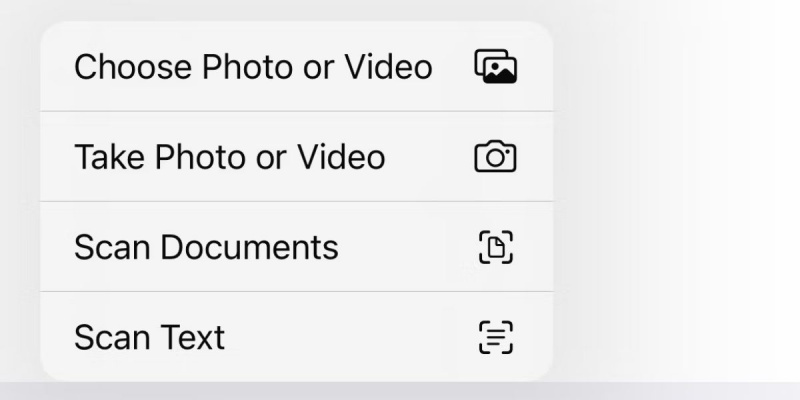
Nu kan du lås noten på din iPhone med en adgangskode . Du kan endda bruge Face ID eller Touch ID for ekstra sikkerhed.
10. Brug apps til private beskeder
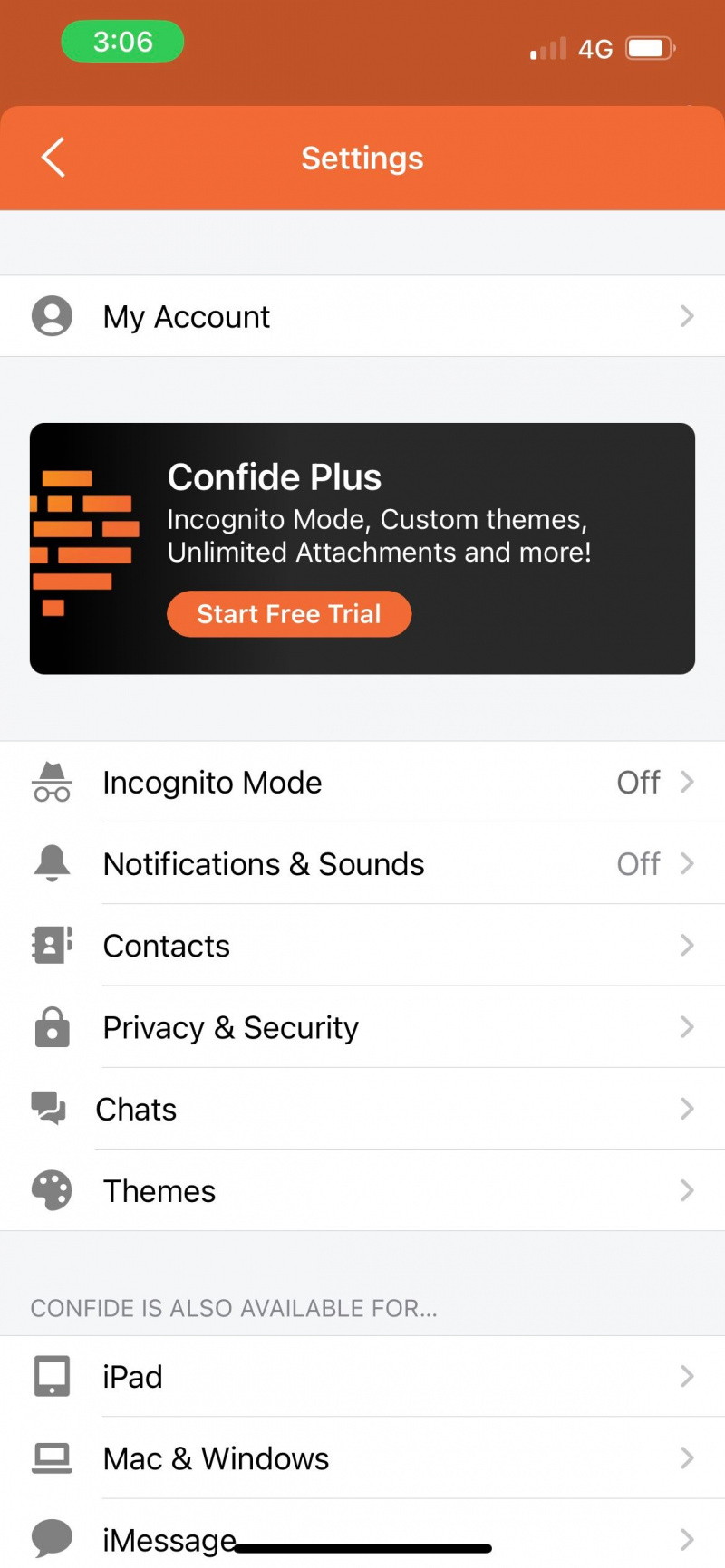
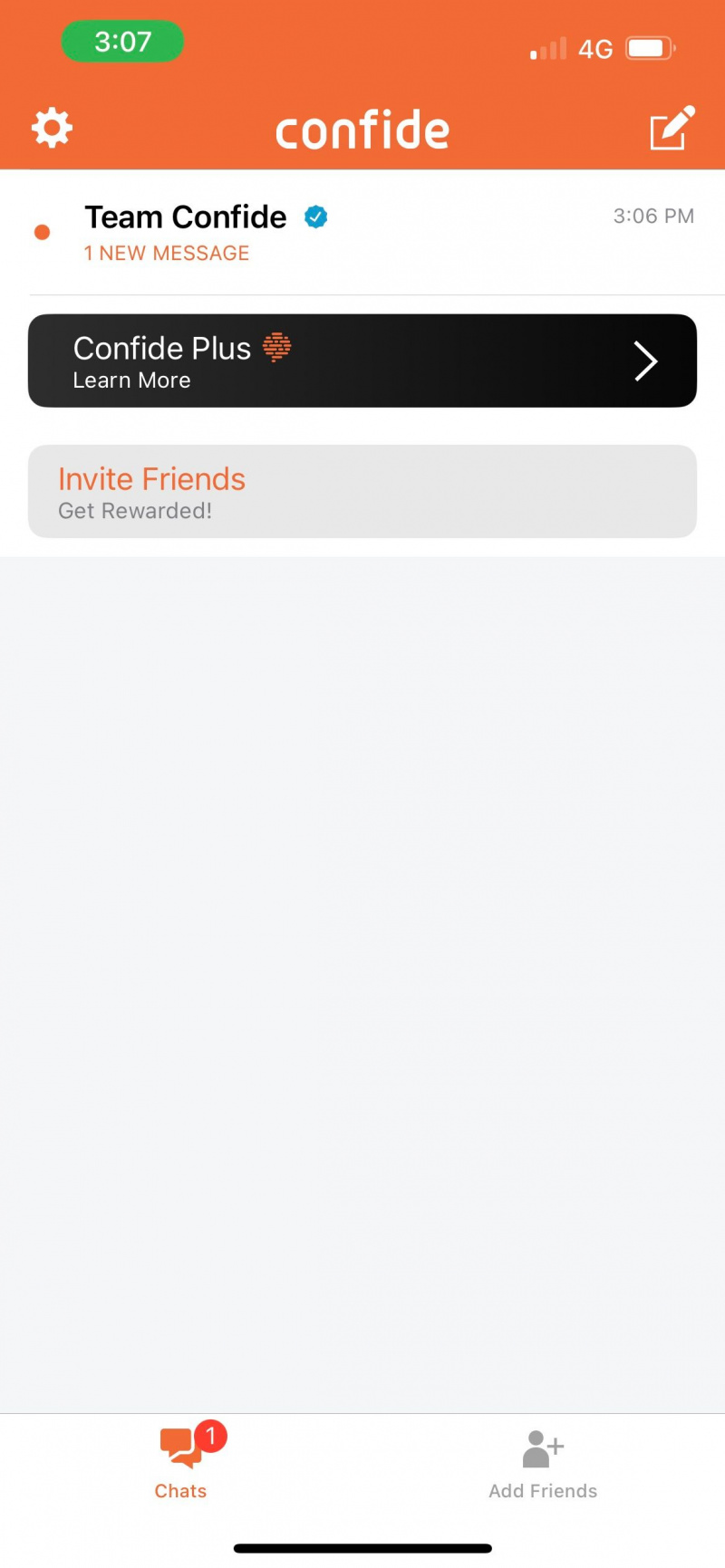
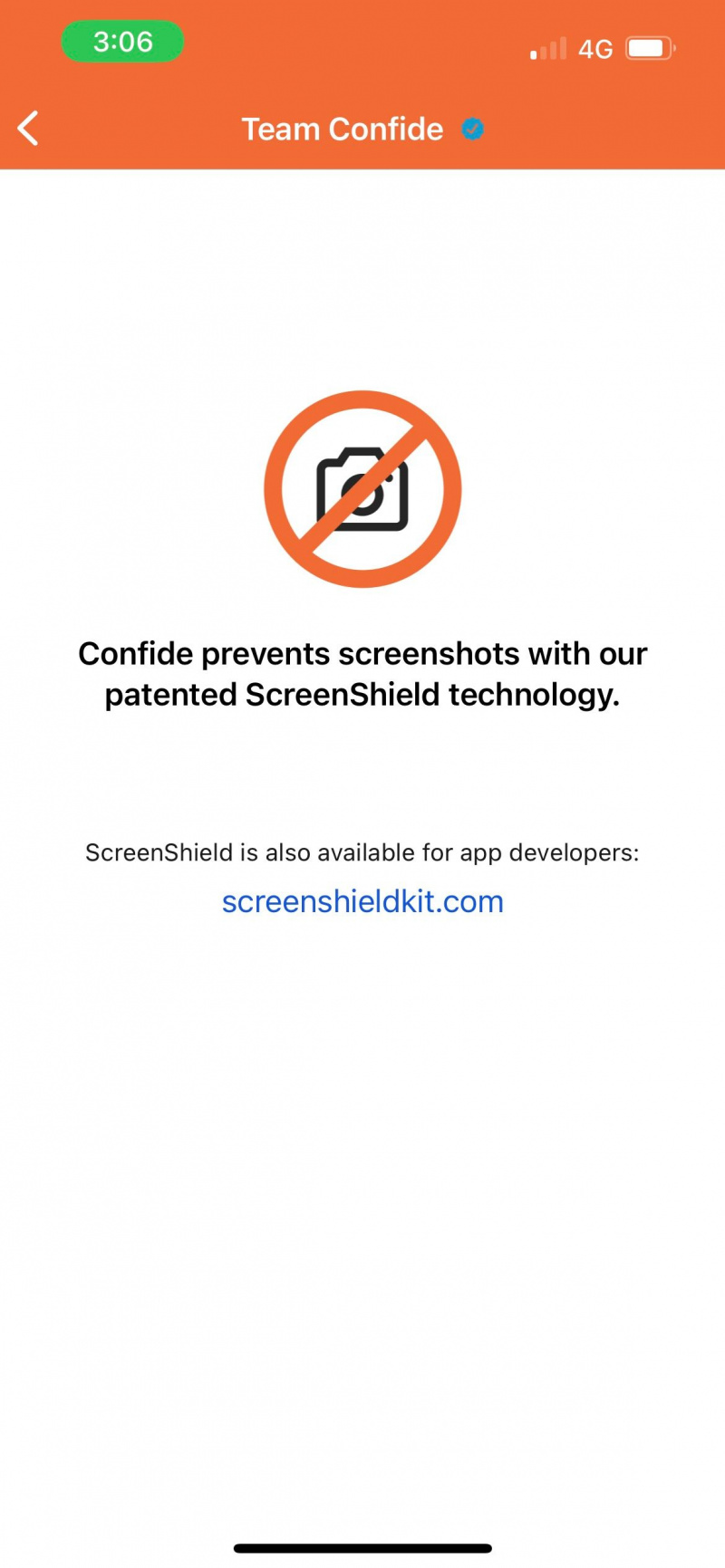
Vores sidste tip: Brug tredjepartsapps udviklet med det formål at føre private samtaler. Confide er en populær app, der har fortrolighed indbygget i sine funktioner. Du kan skjule beskeder bag grå blokke og få teksten slettet automatisk, når du har læst den.
Det mest imponerende er dens patenterede teknologi, der forhindrer folk i at tage skærmbilleder af beskeder. Hvis nogen forsøger at tage et skærmbillede eller tage en skærmoptagelse, sletter appen samtalen og giver den anden bruger besked.
Hent: Betro (Gratis, abonnement tilgængeligt)
Skjul beskeder på din iPhone for at bevare dit privatliv
Selvom du ikke kan få dine iPhone-beskeder til at forsvinde helt ude af syne uden at slette dem, er der stadig mange måder at skjule tekstbeskeder på din iPhone for at holde personlige anliggender private.
Så du er velkommen til at anvende disse tips, som du finder passende for at tilføje et ekstra lag af sikkerhed til dine chatsamtaler, uanset om du bruger iMessage eller en tredjeparts beskedapp som WhatsApp eller Telegram.